android studio的使用sdk manager的方法
author:要你命三千又三千 type :学习笔记整理 整理时间:2019-1-12
问题一:关于sdk manager的使用方式

Tools目录(必须的工具):
Android SDK Tools(必须,只需下载一个版本,一般选最新版本):基础工具包,版本号带rc字样的是预览版。
Android SDK Platform-tools(必须,只需下载一个版本,一般选最新版本):从android2.3开始划出此目录,存放公用开发工具,比如adb、sqlite3等,被划分到了这里。
Android SDK Build-tools(必须,可以安装多个版本):Android项目构建工具。
Android xxx(API xx)目录(可选的各平台开发工具):
Documentation for Android Sdk(可选):安卓开发者官网的一些离线文档,不过下载下来打开也很慢,后面会提供另外一个离线版。
SDK Platform(必须):对应平台的开发工具,需要在哪个版本的平台下开发就下载哪个。也就是平台 api 版本
Samples for SDK(可选,此项在高版本tools中已不提供,需要在IDE里通过Import Sample引入,当然也可以下载离线版):内置的安卓示例程序,推荐安装。
Sources for Android SDK(可选):安卓API的源代码,推荐安装。
xxxxxxxx Image(可选):各个以Image结尾的东西是支持相应平台的模拟器,我们就把它想象成一个刷机包吧。(使用真机调试或使用其它模拟器的话不需要安装)
Extras目录(可选的扩展):------了解即可
Android Support Libraries(需要,高版本tools中已不见了,应该是集成到了别的地方):在低版本平台实现高版本平台控件效果时提供支持。
Android Support Repository(需要):主要是方便在gradle中使用Android Support Libraries,因为Google并没有把这些库发布到maven center或者jcenter去,而是使用了Google自己的maven仓库。
Intel x86 Emulator Accelerator(HAXM installer)(可选,但非常需要,需要CPU支持虚拟化技术支持):windows平台的Intel x86模拟器加速工具,配合Intel x86 atom/atom_64 System Image使用可加快模拟器的运行速度
总结下:
工具目录:
构建工具文件夹(build-tools)
基本工具文件夹(sdk tool)
公用开发工具文件夹(Android SDK Platform-tools)
api 文档的下载:Documentation for Android Sdk
sdk api 所在版本:SDK Platform
api 的源码:Sources for Android SDK(这里要区分于android 源码,api 源码是在android 源码上的包装,很少) android 源码很大也很多。
关于Android sdk 目录的说明
问题一:如何下载Android sdk 呢?
sdk即软件开发包—Google为开发者提供sdk同时,自己开发了一个基于 IntelliJ IDEA的IDE. android studio 由此诞生了(原来人们都是使用ecplise +adt插件开发做IDE开发的)
谷歌:sdk +Android studio 成功绑定(毕竟Android studio就是为了Android开发用地,sdk 在里面下载是必须有的功能)
总结:下载sdk可以直接在安装Android studio 时下载
问题一:下载sdk 打开后add-ons文件夹,不见了?
add-ons :保存着附加库,第三方公司为Android 平台开发的附加功能系统
如果开发时用不到,自然也就没有了。
问题1.1:如何添加 ?

使用sdk manager ,添加一些Google服务(自然可以是其他公司服务) 再次打开sdk 目录就会自动生成。
原因:用不到此目录自然就不会诞生。
同理在下载时如果没有下载:system-images:系统镜像(模拟器的镜像文件)
就不存在此文件夹
AVD manager/sdk Mananger 由于Google不再支持eclipse 这两样功能直接集成在studio (自己写IDE就是好)。
问题二:extras 文件夹的作用什么?
extras
该文件夹下存放了Android support v4,v7,v13,v17包;
还有google提供额USB驱动、Intel提供的硬件加速等附加工具包,
和market_licensing作为AndroidMarket版权保护组件,一般发布付费应用到电子市场可以用它来反盗版。
patcher
顾名思义:补丁器
作用:增量更新(一版本升级到另一版本以patch的形式增量添加)
问题三:如何下载api 源码与api 文档
打开sdk manager


sdk manager显示的路径

代开sdk所在位置 找到(sdk/docs)docs ,然后打开index 在浏览器中浏览即可(打开脱机模式就会在本地取文件—加载慢问题的解决)
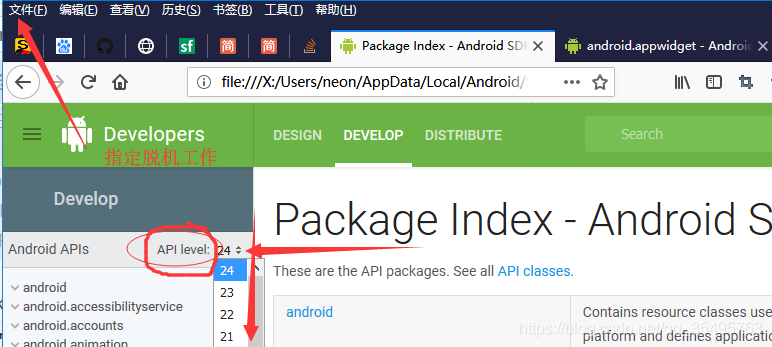
到此这篇关于android studio的使用sdk manager的方法的文章就介绍到这了,更多相关android studio sdk manager内容请搜索我们以前的文章或继续浏览下面的相关文章希望大家以后多多支持我们!

